pycharm连接gitlab
Posted 测试萌萌
tags:
篇首语:本文由小常识网(cha138.com)小编为大家整理,主要介绍了pycharm连接gitlab相关的知识,希望对你有一定的参考价值。
相信很多刚开始接触gitlab的小伙伴,对pycharm连接gitlab远程仓库的配置不是很清楚,所以今天这期就给大家出个pycharm连接gitlab的教程,让大家少走坑,按照此教程配置,即可快速实现pycharm和gitlab远程仓库之间的通信。
一、安装git
1.下载git
官方下载地址:https://git-scm.com/downloads
2. 安装git
双击安装包,傻瓜式安装模式,注意一下,勾选配置环境变量即可
3. 查看git版本
通过鼠标右键选择"git bash here"打开控制台,查看版本号,正常显示环境版本即可
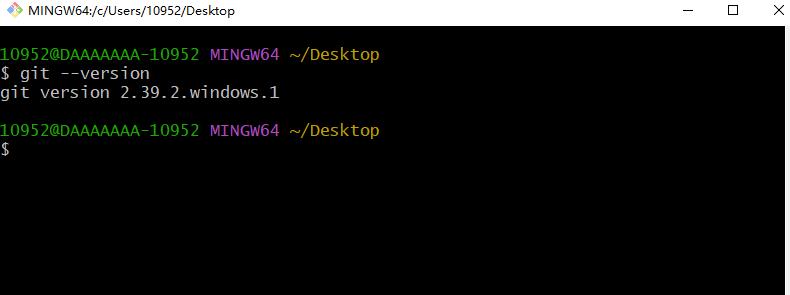
4. 更新git版本
git update-git-for-windows二、pycharm连接gitlab
配置git命令
在pycharm的file -> setting-> Version Control - Git中添加git路径,显示版本后,即为添加成功
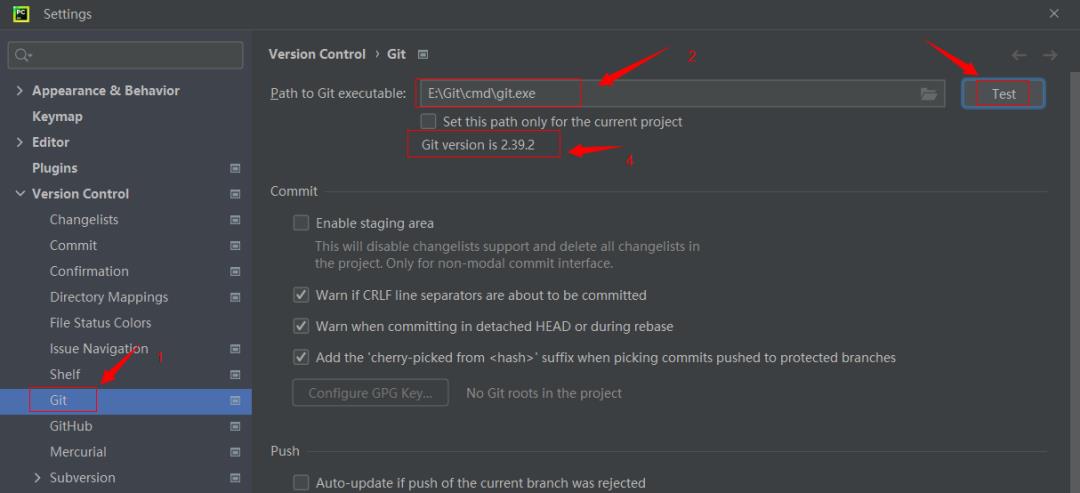
连接gitlab远程仓库
1. 在gitlab创建项目,并选择clone方式:
方式一:是通过SSH方式连接,需要SSH的账号和密码
方式二:是通过HTTPS方式连接,直接获取

2. 在pycharm的VCS-> Get From Version Control 中,添加gitlab远程仓库项目中的url,并点击clone
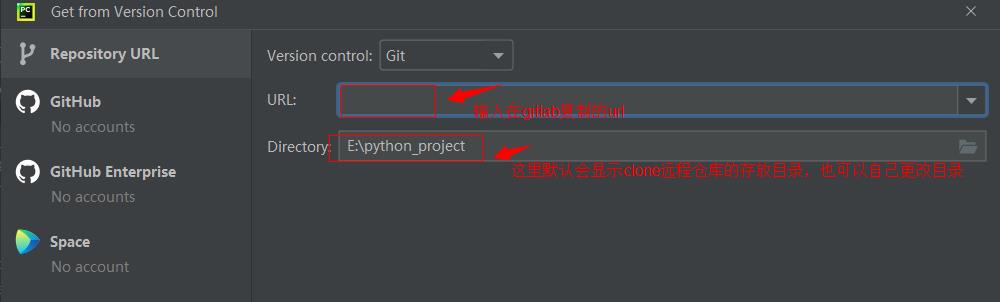
3. 拉取成功后,需要重新打开已clone的仓库项目文件,然后会发现的这个项目文件是空的,我们可以直接在上面编写代码,然后再提交到gitlab仓库
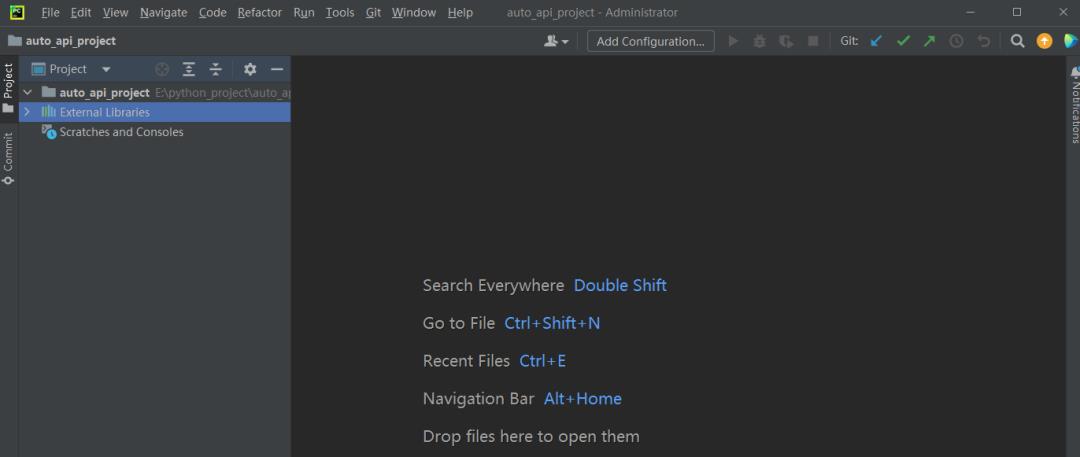
4. 新建文件,并push到gitlab仓库
4-1 新建一个py文件,点击git-> Commit
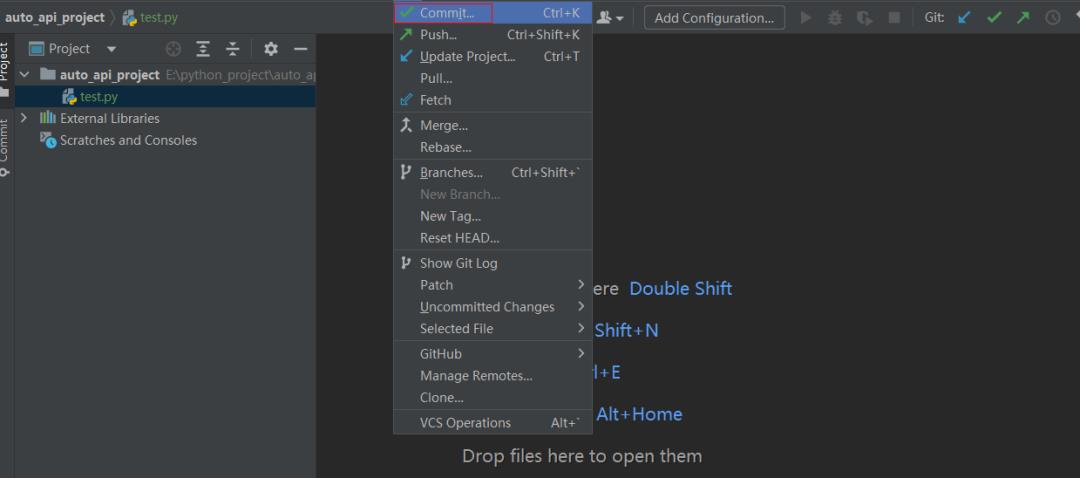
4-2 选择需要提交的文件
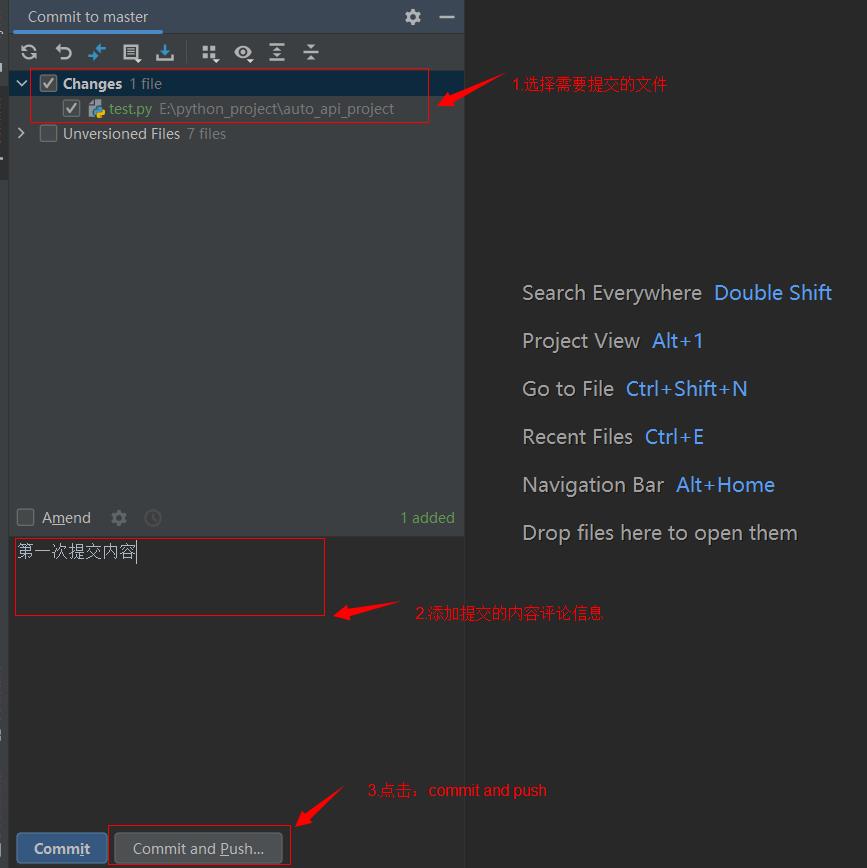
4-3 弹出认证信息,这里填写登录gitlab的账号和邮箱,点击提交
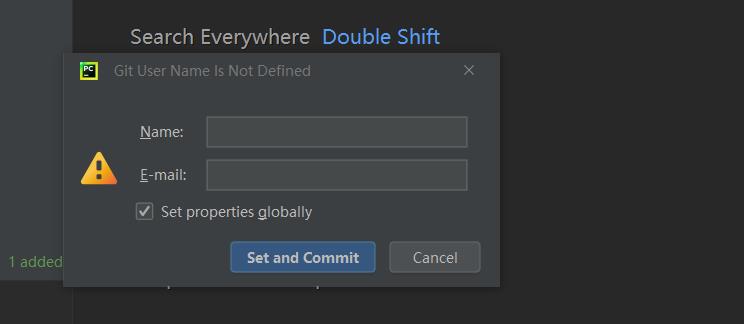
5. 在gitlab远程仓库查看是否提交成功,显示已经提交成功的文件即可
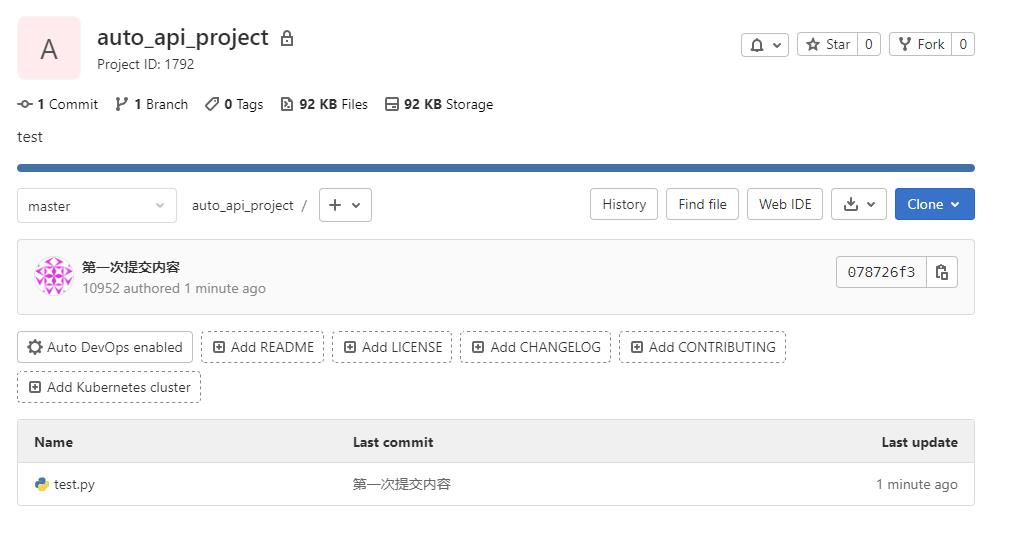
最后: 下方这份完整的软件测试视频学习教程已经整理上传完成,朋友们如果需要可以自行免费领取【保证100%免费】
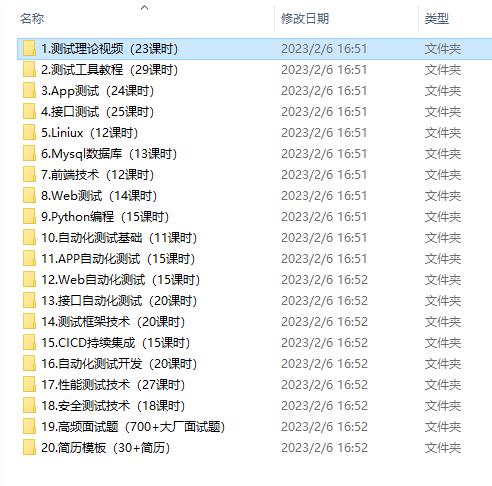
这些资料,对于【软件测试】的朋友来说应该是最全面最完整的备战仓库,这个仓库也陪伴上万个测试工程师们走过最艰难的路程,希望也能帮助到你!
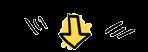
以上是关于pycharm连接gitlab的主要内容,如果未能解决你的问题,请参考以下文章